word2016设置行间距教程
设置行间距前后效果对比如图
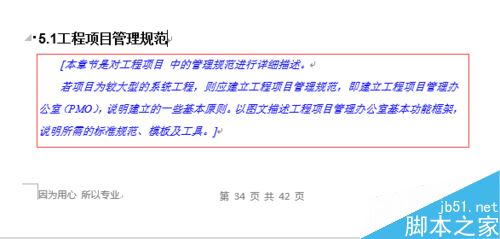
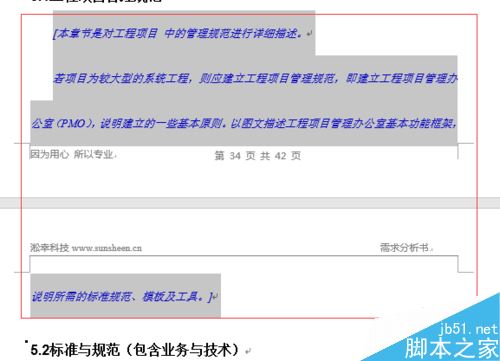
选中需要更改行间距的段落
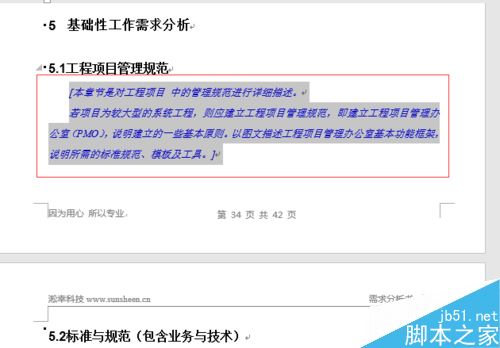
接着鼠标右键选中需要更改行间距的段落,在菜单中选择“段落”
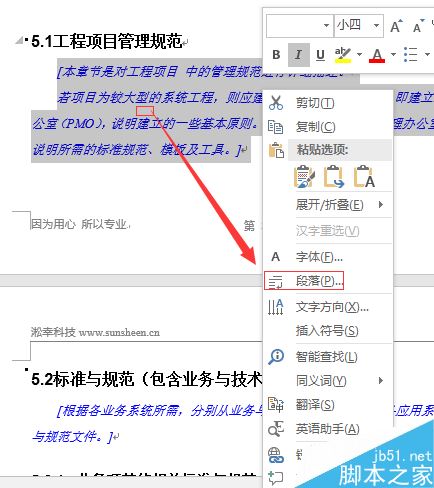
在间距里可以单独设置“行前”“行后”距离
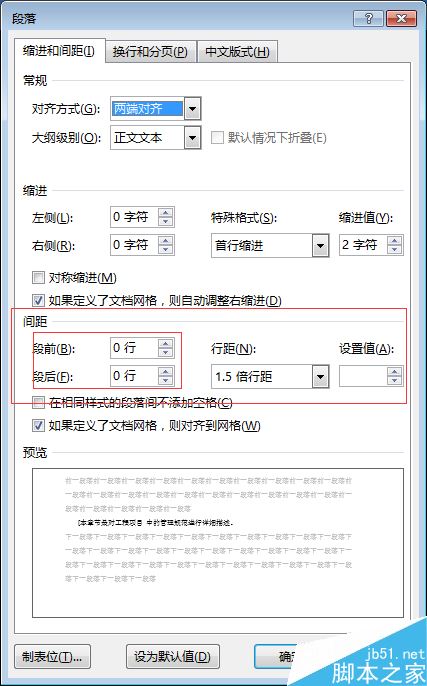
也可以直接设置“间距”
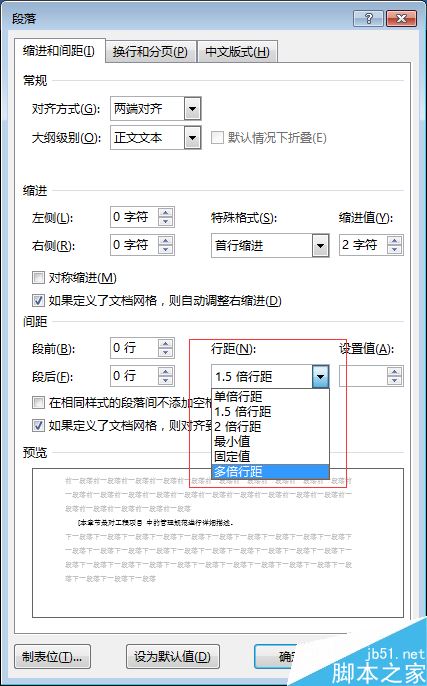
设置完成后的效果如图
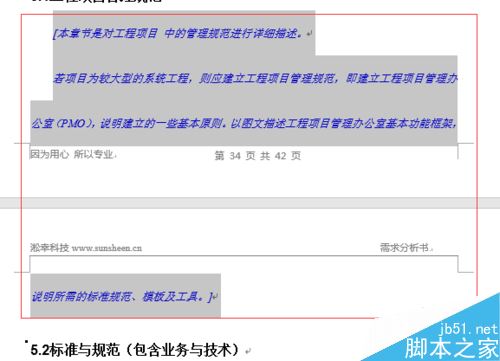
相关阅读:
word2016怎么加多个文字水印?水印位置怎么调整?
Word2016打不开低版本文档并提示不兼容怎么办?
Word2016怎么插入页眉页脚?Word2016页眉页脚添加教程
以上就是这篇文章的全部内容了,希望对各位有所帮助。如果大家还有其他方面的问题,可以留言交流,请持续关注脚本之家!
